第 3 章 Solaris のインストールおよびアップグレード (計画)
この章では、Solaris OS のインストールやアップグレードに伴うシステム要件について説明します。また、ディスク容量の計画に関しての一般的な指針や、スワップ空間のデフォルトの割り当てについても説明します。この章の内容は次のとおりです。
システム要件と推奨事項
表 3–1 メモリー、スワップ、およびプロセッサの推奨事項|
要件の種類 |
サイズ |
|---|---|
|
インストールやアップグレードに必要なメモリー |
注 – オプションのインストール機能の中には、メモリーが十分でないと有効にできないものもあります。たとえば、メモリーが足りないシステムに DVD からインストールする場合、Solaris インストールの GUI ではなく、テキストインストーラを使用する必要があります。これらのメモリー要件については、表 3–2 を参照してください。 |
|
スワップ領域 |
デフォルトのサイズは 512M バイトです。 注 – スワップ空間をカスタマイズする必要が生じることもあります。スワップ空間は、システムのハードディスクのサイズに基づいて決まります。 |
|
プロセッサ要件 |
|
ソフトウェアをインストールするときに、GUI を使用する方法、ウィンドウ表示環境を使用する方法、またはウィンドウ表示環境を使用しない方法を選択できます。十分なメモリーがある場合は、デフォルトで GUI が表示されます。GUI を表示できるだけの十分なメモリーがない場合は、ほかの環境が表示されます。nowin または text ブートオプションを使用して、デフォルト設定に優先させることができます。ただし、システムのメモリー量による制限や、リモートでインストールする場合の制限があります。また、ビデオアダプタが検出されない場合、Solaris インストールプログラムは自動的にコンソールベースの環境で表示されます。表 3–2 に、これらの環境と、その表示に必要な最小メモリー要件を示します。
表 3–2 表示オプションとメモリー要件
ディスク容量とスワップ空間の割り当て
Solaris ソフトウェアをインストールする前に、ディスク容量の計画をたてて、システムに十分なディスク容量があるかどうかを調べることができます。
ディスク容量に関する一般的な計画と推奨事項
ディスク容量の計画のたて方は、ユーザーによって異なります。必要に応じて、次の条件に基づいて割り当てる容量を考慮に入れてください。
表 3–3 ディスク容量とスワップ空間に関する一般的な計画|
容量割り当ての条件 |
説明 |
|---|---|
|
ファイルシステム |
ファイルシステムを割り当てる場合には、将来の Solaris バージョンにアップグレードするときのために、現在必要な容量よりも 30% 多く割り当ててください。 デフォルトでは、ルート(/) とスワップ領域 (/swap) だけが作成されます。OS サービスのためにディスク容量が割り当てられたときは、/export ディレクトリも作成されます。Solaris のメジャーリリースにアップグレードする場合は、システムのスライスを切り直すか、インストール時に必要な容量の 2 倍を割り当てる必要があります。Solaris Update にアップグレードする場合は、将来のアップグレードに備えて余分のディスク容量を追加しておけば、システムのスライスを切り直す手間を軽減できます。Solaris Update リリースにアップグレードするたびに、直前のリリースに比べておよそ 10% のディスク容量が追加で必要になります。ファイルシステムごとに 30% のディスク容量を追加しておくと、Solaris Update を数回追加できます。 |
|
/var ファイルシステム |
クラッシュダンプ機能 savecore(1M) を使用する場合は、/var ファイルシステムの容量を物理メモリーの倍のサイズに設定します。 |
|
スワップ |
次のような条件では、Solaris インストールプログラムはデフォルトのスワップ領域 (512M バイト) を割り当てます。
デフォルトでは、Solaris インストールプログラムは、利用可能な最初のディスクシリンダ (SPARC システムでは通常シリンダ 0) でスワップが開始されるようにスワップ空間を割り当てます。この配置によって、デフォルトのディスクレイアウト時にはルート (/) ファイルシステムに最大のスワップ空間を割り当てることができ、アップグレード時にはルート (/) ファイルシステムを拡張できます。 将来スワップ領域を拡張することを考えている場合、次のいずれかの手順を実行してスワップスライスを配置することにより、別のディスクシリンダでスワップスライスを開始できます。
スワップ空間の概要については、『Solaris のシステム管理 (デバイスとファイルシステム)』の第 21 章「追加スワップ空間の構成 (手順)」を参照してください。 |
|
ホームディレクトリファイルシステムを提供するサーバー |
ホームディレクトリは、通常デフォルトで /export ファイルシステムにあります。 |
|
インストールする Solaris ソフトウェアグループ |
ソフトウェアグループはソフトウェアパッケージの集まりです。ディスク容量を計画する際には、選択したソフトウェアグループから個々のソフトウェアパッケージを個別に追加したり削除したりできることを覚えておいてください。ソフトウェアグループについては、「ソフトウェアグループごとの推奨ディスク容量」を参照してください。 |
|
アップグレード |
|
|
言語サポート |
中国語、日本語、韓国語などです。単一の言語をインストールする場合は、約 0.7G バイトのディスク容量をその言語用に追加して割り当ててください。すべての言語サポートをインストールする場合は、インストールするソフトウェアグループに応じて、最大で約 2.5G バイトのディスク容量を言語サポート用に追加して割り当てる必要があります。 |
|
印刷やメールのサポート |
容量を追加します。 |
|
追加ソフトウェアやサードパーティーソフトウェア |
容量を追加します。 |
ソフトウェアグループごとの推奨ディスク容量
Solaris ソフトウェアグループは Solaris パッケージの集まりです。それぞれのソフトウェアグループには、異なる機能やハードウェアドライバのサポートが含まれています。
-
初期インストールの場合は、システムでどの機能を実行するかを考慮して、インストールするソフトウェアグループを選択します。
-
アップグレードの場合は、システムにインストールされているソフトウェアグループでアップグレードする必要があります。たとえば、システムにエンドユーザーシステムサポートソフトウェアグループがインストールされている場合には、開発者システムサポートソフトウェアグループにアップグレードするオプションはありません。ただし、アップグレード中に、インストール済みのソフトウェアグループに属していないソフトウェアをシステムに追加することはできます。
Solaris ソフトウェアのインストール時には、選択した Solaris ソフトウェアグループに対してパッケージを追加したり、削除したりすることができます。追加や削除するパッケージを選択する際には、ソフトウェアの依存関係や Solaris ソフトウェアがどのようにパッケージされているかを知っている必要があります。
次の図は、ソフトウェアパッケージのグループを示しています。限定ネットワークシステムサポートには、最小限の数のパッケージが含まれています。全体ディストリビューションと OEM サポートには、すべてのパッケージが含まれています。
図 3–1 Solaris ソフトウェアグループ
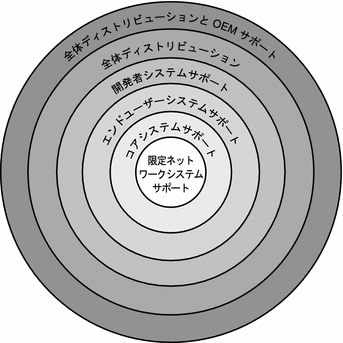
表 3–4 に、各 Solaris ソフトウェアグループごとの、インストールに必要な推奨ディスク容量を示します。
注 –
表 3–4 に示す推奨ディスク容量には、次の項目のための容量が含まれています。
-
スワップ空間
-
パッチ
-
追加のソフトウェアパッケージ
ソフトウェアグループに必要なディスク容量が、この表に一覧表示されている容量より少ない場合もあります。
表 3–4 ソフトウェアグループごとの推奨ディスク容量
|
ソフトウェアグループ |
説明 |
推奨ディスク容量 |
|---|---|---|
|
全体ディストリビューションと OEM サポート |
全体ディストリビューションのパッケージに加え、追加のハードウェアドライバが含まれています。これには、インストール時にシステムに存在していないハードウェアのドライバも含まれます。 |
6.8G バイト |
|
全体ディストリビューション |
開発者システムサポートのパッケージに加え、サーバーに必要な追加のソフトウェアが含まれています。 |
6.7G バイト |
|
開発者システムサポート |
エンドユーザーシステムサポートのパッケージに加え、ソフトウェア開発用の追加のサポートが含まれています。ソフトウェア開発のサポートとして、ライブラリ、インクルードファイル、マニュアルページ、プログラミングツールなどが追加されています。ただし、コンパイラは含まれていません。 |
6.6G バイト |
|
エンドユーザーシステムサポート |
ネットワークに接続された Solaris システムと共通デスクトップ環境 (CDE) の起動と実行に必要な最小限のコードを提供するパッケージが含まれています。 |
5.3G バイト |
|
コアシステムサポート |
ネットワークに接続された Solaris システムの起動と実行に必要な最小限のコードを提供するパッケージが含まれています。 |
2.0G バイト |
|
限定ネットワークシステムサポート |
ネットワークサービスのサポートが制限された Solaris システムを起動および実行するために必要な最小限のコードを提供するパッケージが含まれています。限定ネットワークシステムサポートは、テキストベースのマルチユーザーコンソールと、システム管理ユーティリティーを提供します。このソフトウェアグループを使用すると、システムでネットワークインタフェースを認識できますが、ネットワークサービスがアクティブになることはありません。 |
2.0G バイト |
アップグレード計画
システムをアップグレードするには、3 つの方法があります。Solaris Live Upgrade、Solaris インストールプログラム、およびカスタム JumpStart です。
表 3–5 Solaris のアップグレード方法
アップグレードに関する制限事項
|
問題 |
説明 |
|---|---|
|
別のソフトウェアグループへのアップグレード |
システムのソフトウェアグループを、アップグレード時に別のソフトウェアグループに変更することはできません。たとえば、システムにエンドユーザーシステムサポートソフトウェアグループがインストールされている場合には、開発者システムサポートソフトウェアグループにアップグレードするオプションはありません。ただし、アップグレード中に、インストール済みのソフトウェアグループに属していないソフトウェアをシステムに追加することはできます。 |
|
非大域ゾーンがインストールされている場合のアップグレード |
Solaris OS をアップグレードするときに、非大域ゾーンがインストールされているシステムをアップグレードできます。Solaris 対話式インストールプログラムとカスタム JumpStart プログラムにより、アップグレードが可能です。アップグレードする場合の制限については、「システムに Solaris ゾーンがインストールされている場合のアップグレード」を参照してください。 |
|
Veritas ファイルシステムでのアップグレード |
Solaris 対話式インストールプログラムとカスタム JumpStart プログラムでは、次のような条件で Veritas VxVM ファイルシステムを使用している場合、システムをアップグレードする機会が与えられません。
Veritas VxVM が構成されている場合にアップグレードを行うには、次のいずれかの方法を使用します。
|
アップグレードプログラム
Solaris インストールプログラムによる標準の対話式アップグレードか、カスタム JumpStart インストールによる無人アップグレードを実行できます。Solaris Live Upgrade を使用すると、稼働中のシステムをアップグレードできます。
|
アップグレードプログラム |
説明 |
参照先 |
|---|---|---|
|
Solaris Live Upgrade |
現在稼働中のシステムのコピーを作成することができます。このコピーはアップグレード可能で、リブートすると、アップグレードしたコピーが稼動システムになります。Solaris Live Upgrade を使用すると、Solaris OS のアップグレードに必要なシステム停止時間を短縮できます。また、Solaris Live Upgrade では、アップグレードに関連する問題も回避できます。たとえば、アップグレード中に電源障害が発生すると、アップグレードを回復することができなくなります。しかし、Solaris Live Upgrade では、現在実行中のシステムではなく、コピーをアップグレードするので、この問題は起こりません。 |
Solaris Live Upgrade を使用する場合、ディスク容量割り当ての計画については、「Solaris Live Upgrade の要件」を参照してください。 |
|
Solaris インストールプログラム |
対話式 GUI のガイドに従ってアップグレードを実行できます。 |
『Solaris 10 6/06 インストールガイド (基本編)』の第 2 章「Solaris インストールプログラムによるインストール (作業)」。 |
|
カスタム JumpStart プログラム |
自動アップグレードを行うことができます。プロファイルファイルを使用し、必要に応じてプリインストールスクリプトやポストインストールスクリプトも使用して、必要な情報を指定します。アップグレード用にカスタム JumpStart プロファイルを作成するときは、install_type upgrade を指定します。さらに、実際にアップグレードを行う前に、システムの現在のディスク構成およびシステムに現在インストールされているソフトウェアに対して、カスタム JumpStart プロファイルが目的どおりのことを実行しようとしているかを確認する必要があります。アップグレードしようとしているシステム上で、pfinstall - D コマンドを実行して、プロファイルをテストします。ディスク構成ファイルを使用してアップグレード用プロファイルをテストすることはできません。 |
|
アップグレードの代わりに Solaris フラッシュアーカイブをインストールする
Solaris フラッシュのインストール機能では、マスターシステムからインストール全体のコピーを作成し、これを多数のクローンシステムに複製できます。このコピーは Solaris フラッシュアーカイブと呼ばれます。アーカイブは、どのインストールプログラムを使用してもインストールできます。
非大域ゾーンがインストールされていると、Solaris フラッシュアーカイブは正常に作成されません。Solaris フラッシュ機能には Solaris ゾーン区分技術との互換性はありません。Solaris フラッシュアーカイブを作成する場合、そのアーカイブの配備条件が次のいずれかの場合は、作成されたアーカイブは正しくインストールされません。
-
アーカイブが非大域ゾーンに作成された場合
-
アーカイブが、非大域ゾーンがインストールされている大域ゾーンに作成された場合
ディスク容量の再配置を使用するアップグレード
Solaris インストールプログラムのアップグレードオプションとカスタム JumpStart プログラムの upgrade キーワードはどちらも、ディスク容量の再配置機能を提供します。この再配置により、ディスクスライスのサイズが自動的に変更されます。アップグレードするのに十分な容量が現在のファイルシステムにない場合、ディスク容量を割り当て直すことができます。たとえば、アップグレードに伴ってファイルシステムの容量を増やす必要があるのは、次のような場合です。
-
新しいリリースで、システムに現在インストールされている Solaris ソフトウェアグループに新たにソフトウェアが追加されている。特定のソフトウェアグループに含められる新しいソフトウェアは、インストールの対象となるようにアップグレード時に自動的に選択されます。
-
新しいリリースに、システム上の既存のソフトウェアよりもサイズが大きいソフトウェアが存在する。
自動配置機能を使用すると、ファイルシステムに必要な容量を確保するようにディスク容量の再配置が行われます。自動配置機能では、デフォルトの制約にもとづいて容量の再配置が試みられます。このため、この機能によって容量の再配置が行われない場合は、ファイルシステムの制約を変更する必要があります。
注 –
自動配置機能には、ファイルシステムの容量を増やす能力はありません。自動配置機能では、次の処理によって容量の再配置が行われます。
-
変更の必要なファイルシステム上の必須ファイルをバックアップする。
-
ファイルシステムの変更にもとづいてディスクパーティションを再分割する。
-
アップグレードの前にバックアップファイルを復元する。
-
Solaris インストールプログラムの自動配置機能が、ディスク容量をどのように再配置するかを決定できない場合は、カスタム JumpStart プログラムを使用してアップグレードを行う必要があります。
-
カスタム JumpStart によるアップグレードでアップグレード用プロファイルを作成する際に、ディスク容量が問題になることがあります。現在のファイルシステムのディスク容量が不足していてアップグレードできない場合は、キーワード backup_media および layout_constraint を使ってディスク容量を割り当て直すことができます。キーワード backup_media と layout_constraint の、プロファイルでの使用例については、『Solaris 10 6/06 インストールガイド (カスタム JumpStart/ 上級編)』の「プロファイルの例」を参照してください。
アップグレード時のパッチアナライザの使用
最初の Solaris 10 3/05 リリースに続く次のいずれかのリリースにアップグレードする場合に、パッチアナライザはシステムの解析を実行します。
-
Solaris 10 1/06 リリース
-
Solaris 10 6/06 リリース
すでに Solaris OS を実行していて、個別のパッチをインストール済みの場合、以降の Solaris 10 リリースにアップグレードしたときの動作は次のとおりです。
-
上記のリリースの 1 つでその一部として提供されているすべてのパッチが、システムに再び適用されます。これらのパッチはバックアウトできません。
-
システムにすでにインストールされていたパッチのうち、上記のリリースの 1 つに含まれていないものは、すべて削除されます。
パッチアナライザを使用すると、削除されるパッチがどれであるかを判断できます。パッチアナライザの詳しい使用方法については、付録 C 「アップグレード時のパッチアナライザの使用 (作業)」を参照してください。
アップグレード前のシステムのバックアップ
Solaris OS のアップグレードを行う前に、既存のファイルシステムのバックアップを行うことを強くお勧めします。ファイルシステムをテープなどのリムーバブルメディアにコピーすれば、データの損失や損傷、破壊などを防止できます。
-
システムのバックアップの詳しい作成方法については、『Solaris のシステム管理 (デバイスとファイルシステム)』の第 24 章「ファイルシステムのバックアップと復元 (概要)」を参照してください。
-
非大域ゾーンがインストールされている場合にシステムのバックアップを作成する方法については、『Solaris のシステム管理 (Solaris コンテナ : 資源管理と Solaris ゾーン)』の第 25 章「Solaris のゾーン管理 (概要)」を参照してください。
システムで動作している Solaris OS のバージョンを確認する方法
システムで動作している Solaris のバージョンを確認するには、次のどちらかのコマンドを入力します。
$ uname -a |
cat コマンドを使用すると、より詳細な情報が得られます。
$ cat /etc/release |
ロケールの値
インストールの一部として、システムで使用するロケールの事前構成を行うことができます。「ロケール」によって、オンライン情報を特定の言語と地域で表示する方法が決まります。また、日付と時間の表記、数字や通貨、綴りなどの地域的差異を表すために、1 つの言語に対して複数のロケールが存在することもあります。
システムのロケールを事前構成するには、カスタム JumpStart プロファイルか sysidcfg ファイルを使用します。
|
プロファイルでのロケールの設定 |
『Solaris 10 6/06 インストールガイド (カスタム JumpStart/ 上級編)』の「プロファイルの作成」 |
|
sysidcfg ファイルでのロケールの設定 |
『Solaris 10 6/06 インストールガイド (ネットワークインストール)』の「sysidcfg ファイルによる事前設定」 |
|
ロケール値の一覧 |
プラットフォーム名とグループ
ネットワークインストールでクライアントを追加するときには、システムアーキテクチャー (プラットフォームグループ) を知る必要があります。カスタム JumpStart インストールで rules ファイルを作成するときには、プラットフォーム名を知る必要があります。
プラットフォーム名とプラットフォームグループの例を下記の表に示します。SPARC システムの完全な一覧については、『Solaris Sun ハードウェアマニュアル 』(http://docs.sun.com/) を参照してください。
表 3–6 プラットフォーム名とプラットフォームグループの例|
システム |
プラットフォーム名 |
プラットフォームグループ |
|---|---|---|
|
Sun Fire |
T2000 |
sun4v |
|
Sun BladeTM |
SUNW,Sun-Blade-100 |
sun4u |
|
x86 ベース |
i86pc |
i86pc |
注 –
システムが動作している場合、システムのプラットフォーム名は uname -i コマンドで、システムのプラットフォームグループは uname -m コマンドで、それぞれ調べることもできます。
システムに Solaris ゾーンがインストールされている場合のアップグレード
この節では、Solaris ゾーン区分技術の簡略な概要、非大域ゾーンがインストールされている場合のアップグレードの概要、およびディスク容量計画のガイドラインについて説明します。
ゾーンの概要、計画、作成、および構成の詳細については、『Solaris のシステム管理 (Solaris コンテナ : 資源管理と Solaris ゾーン)』の第 16 章「Solaris ゾーンの紹介」を参照してください。
Solaris ゾーン区分技術は、オペレーティングシステムサービスを仮想化し、安全で隔離されたアプリケーション実行環境を提供します。非大域ゾーンは、Solaris OS の 1 つのインスタンス内で作成される、仮想化されたオペレーティングシステム環境です。非大域ゾーンを作成すると、アプリケーション実行環境が生成されます。このアプリケーション実行環境内のプロセスは、システムのほかの部分から隔離されます。このように隔離されているので、ある非大域ゾーンで実行中のプロセスが、ほか の非大域ゾーンで実行中のプロセスから監視または操作されることがありません。スーパーユーザー資格で実行されているプロセスであっても、ほかのゾーンの活動を監視したり操作したりすることはできません。また、非大域ゾーンにより、アプリケーションを配備するマシンの物理的属性からアプリケーションを分離する抽象層も提供されます。このような属性の例として、物理デバイスパスがあります。
各 Solaris システムには大域ゾーンが 1 つ含まれています。大域ゾーンは 2 つの機能を持っています。大域ゾーンは、システムのデフォルトのゾーンであり、システム全体の管理に使用されるゾーンでもあります。大域管理者が非大域ゾーンを作成した場合を除き、すべてのプロセスが大域ゾーンで実行されます。非大域ゾーンの構成、インストール、管理、およびアンインストールは、大域ゾーンからのみ行うことができます。システムハードウェアから起動できるのは、大域ゾーンだけです。物理デバイス、ルーティング、動的再構成 (DR) といったシステムインフラストラクチャーの管理は、大域ゾーンでのみ行うことができます。大域ゾーンで実行されるプロセスは、適切な権限が付与されていれば、非大域ゾーンに関連付けられているオブジェクトにもアクセスできます。
非大域ゾーンを含むアップグレード
Solaris OS をインストールした後、非大域ゾーンをインストールして構成することができます。Solaris OS をアップグレードする準備が完了したら、非大域ゾーンがインストールされているシステムをアップグレードできます。Solaris 対話式インストールプログラムとカスタム JumpStart プログラムにより、アップグレードが可能です。
-
Solaris 対話式インストールプログラムで、「「アップグレード」または「初期」インストールの選択」パネルで、「アップグレードインストール」を選択して、非大域ゾーンにあるシステムをアップグレードできます。インストールプログラムがシステムを分析してアップグレード可能かどうかを判定し、分析の概要を表示します。その後インストールプログラムは、アップグレードの続行を求めるプロンプトを表示します。このプログラムを使用する場合には、次の制限事項があります。
-
アップグレードのカスタマイズはできません。たとえば、追加のソフトウェア製品のインストール、追加のロケールパッケージのインストール、またはディスクレイアウトの変更を行うことはできません。
-
Solaris Operating System DVD または DVD に作成したネットワークインストールイメージを使用する必要があります。Solaris SOFTWARE CD を使用してシステムをアップグレードすることはできません。このプログラムによるインストール方法については、『Solaris 10 6/06 インストールガイド (基本編)』の第 2 章「Solaris インストールプログラムによるインストール (作業)」を参照してください。
-
-
カスタム JumpStart インストールプログラムでは、アップグレードに使用できるキーワードは install_type および root_device のみです。
いくつかのキーワードは非大域ゾーンに影響を与えるため、これらのキーワードはプロファイルに含められません。たとえば、パッケージを追加するキーワード、ディスク容量を再配置するキーワード、またはロケールを追加するキーワードを使用すると非大域ゾーンに影響を与えます。これらのキーワードを使用すると、キーワードが無視されるか JumpStart アップグレードが失敗します。これらのキーワードの一覧については、『Solaris 10 6/06 インストールガイド (カスタム JumpStart/ 上級編)』の「非大域ゾーンでアップグレードする際のプロファイルキーワードの制限」を参照してください。
|
プログラムまたは条件 |
説明 |
|---|---|
|
Solaris Live Upgrade |
非大域ゾーンがインストールされている場合は、Solaris Live Upgrade を使用してシステムをアップグレードすることはできません。lucreate コマンドでブート環境を作成できますが、luupgrade コマンドを使用するとアップグレードに失敗します。エラーメッセージが表示されます。 |
|
Solaris フラッシュアーカイブ |
非大域ゾーンがインストールされていると、Solaris フラッシュアーカイブは正常に作成されません。Solaris フラッシュ機能には Solaris ゾーン区分技術との互換性はありません。Solaris フラッシュアーカイブを作成する場合、そのアーカイブの配備条件が次のいずれかの場合は、作成されたアーカイブは正しくインストールされません。
|
|
場合によっては、-R オプションまたは同等のオプションを使用するコマンドを使用してはいけません。 |
次の条件がいずれも成立する場合は、コマンドに -R オプションまたは同等のオプションを使用して代替ルート (/) ファイルシステムを指定してはいけません。
たとえば、pkgadd ユーティリティーに -R root_path オプションで非大域ゾーンのルート (/) ファイルシステムへのパスを指定して、大域ゾーンから実行する場合です。 代替ルート (/) ファイルシステムが指定可能なユーティリティーの一覧およびゾーンの詳細については、『Solaris のシステム管理 (Solaris コンテナ : 資源管理と Solaris ゾーン)』の「大域ゾーンから非大域ゾーンにアクセスする際の制限」を参照してください。 |
ゾーンを含むアップグレードを実行する前のシステムのバックアップ
アップグレードを実行する前に、Solaris システムの大域ゾーンと非大域ゾーンをバックアップしてください。ゾーンがインストールされているシステムのバックアップを作成する方法については、『Solaris のシステム管理 (Solaris コンテナ : 資源管理と Solaris ゾーン)』の第 25 章「Solaris のゾーン管理 (概要)」を参照してください。
非大域ゾーンのディスク容量要件
大域ゾーンをインストールするときには、作成するすべてのゾーンに十分なディスク容量を必ず確保してください。非大域ゾーンごとに、ディスク容量要件は異なる場合があります。
1 つのゾーンで消費できるディスク容量に制限はありません。容量制限は大域ゾーンの管理者が行います。単一プロセッサの小規模なシステムでも、多数のゾーンを同時に実行できます。非大域ゾーンを作成するときの容量要件は、大域ゾーンにインストールされたパッケージの種類によって異なります。パッケージ数と容量要件がその要因になります。
計画の要件と推奨事項の詳細は、『Solaris のシステム管理 (Solaris コンテナ : 資源管理と Solaris ゾーン)』の第 18 章「非大域ゾーンの計画と構成 (手順)」を参照してください。
x86: パーティション分割に関する推奨事項
x86 システムで Solaris OS を使用する場合は、次のガイドラインに従ってシステムのパーティション分割を行ってください。
Solaris インストールでは、デフォルトブートディスクパーティションレイアウトが使用されます。これらのパーティションは、fdisk パーティションと呼ばれます。fdisk パーティションは、x86 ベースのシステム上にある特定のオペレーティングシステム専用のディスクドライブの論理パーティションです。Solaris ソフトウェアをインストールするには、x86 システム上に 1 つ以上の Solaris fdisk パーティションを設定する必要があります。x86 ベースのシステムでは、1 台のディスクに最大 4 つの fdisk パーティションを作成できます。これらのパーティションは、個別のオペレーティングシステムをインストールして使用できます。各オペレーティングシステムは、独自の fdisk パーティション上に存在しなければなりません。個々のシステムの Solaris fdisk パーティションの数は、1 台のディスクにつき 1 つに限られます。
表 3–8 x86: デフォルトのパーティション|
パーティション |
パーティション名 |
パーティションサイズ |
|---|---|---|
|
第 1 パーティション (一部のシステムのみ) |
診断・サービスパーティション |
システムに既存のサイズ |
|
2 番目のパーティション (一部のシステムのみ) |
x86 ブートパーティション | |
|
第 3 パーティション |
Solaris OS パーティション |
起動ディスクの残りの領域 |
デフォルトブートディスクパーティションレイアウトで保持されるサービスパーティション
Solaris インストールプログラムは、デフォルトのブートディスクパーティションレイアウトを使って、診断・サービスパーティションに対応することができます。システムに診断・サービスパーティションが含まれている場合、デフォルトブートディスクパーティションレイアウトを使用して、このパーティションを保持できます。
注 –
診断・サービスパーティションを含まないシステムに x86 版 Solaris OS をインストールする場合、インストールプログラムは、デフォルトでは新たに診断・サービスパーティションを作成しません。システムに診断・サービスパーティションを作成する場合は、ハードウェアのマニュアルを参照してください。
- © 2010, Oracle Corporation and/or its affiliates
